Hoe alle fout gespelde woorden in een werkblad in Excel markeren?
Het is eenvoudig om de spelling van teksten in een Excel-werkblad te controleren. Maar weet je hoe je alle fout gespelde woorden in een werkblad kunt markeren? Een methode in dit artikel kan je helpen dit probleem op te lossen.
Alle fout gespelde woorden in een werkblad markeren met VBA-code
Alle fout gespelde woorden in een werkblad markeren met VBA-code
Volg de volgende stappen om alle fout gespelde woorden in het werkblad te markeren met VBA-code.
1. Druk in het werkblad met fout gespelde woorden die je wilt markeren, op de toetsen Alt + F11 om het Microsoft Visual Basic for Applications-venster te openen.
2. Klik in het Microsoft Visual Basic for Applications-venster op Invoegen > Module. Kopieer en plak vervolgens de VBA-code in het Code-venster.
VBA-code: Alle fout gespelde woorden in een werkblad markeren
Sub ColorMispelledCells()
Dim xRg As Range, xCell As Range
On Error Resume Next
Set xRg = Application.InputBox("please select range:", "KuTools For Excel", Selection.Address, , , , , 8)
If xRg Is Nothing Then Exit Sub
Application.ScreenUpdating = False
For Each xCell In xRg
If Not Application.CheckSpelling(xCell.Text) Then _
xCell.Interior.ColorIndex = 28
Next
Application.ScreenUpdating = True
End Sub3. Druk op de F5-toets om de code uit te voeren. Selecteer in het pop-upvenster van Kutools voor Excel het bereik dat de fout gespelde woorden bevat die je wilt markeren en klik vervolgens op de knop OK. Zie screenshot:

Je ziet nu dat alle cellen met fout gespelde woorden onmiddellijk gemarkeerd worden in het geselecteerde bereik, zoals in onderstaande screenshot te zien is.
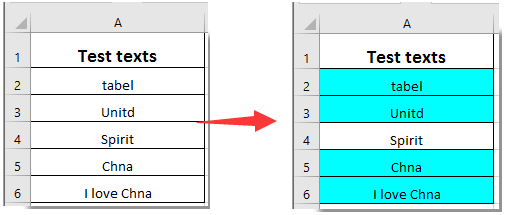

Ontdek de Magie van Excel met Kutools AI
- Slimme Uitvoering: Voer celbewerkingen uit, analyseer gegevens en maak diagrammen – allemaal aangestuurd door eenvoudige commando's.
- Aangepaste Formules: Genereer op maat gemaakte formules om uw workflows te versnellen.
- VBA-codering: Schrijf en implementeer VBA-code moeiteloos.
- Formule-uitleg: Begrijp complexe formules gemakkelijk.
- Tekstvertaling: Overbrug taalbarrières binnen uw spreadsheets.
Gerelateerde artikelen:
- Hoe een cel markeren als de waarde bestaat in of gelijk is aan een cel in een andere kolom in Excel?
- Hoe twee strings vergelijken op overeenkomsten of verschillen markeren in Excel?
- Hoe de naam van het tabblad gelijk maken aan de celwaarde in Excel?
- Hoe de celkleur veranderen wanneer een cel wordt aangeklikt of geselecteerd in Excel?
- Hoe een bepaald woord in cellen kleuren of markeren in Excel?
Beste productiviteitstools voor Office
Verbeter je Excel-vaardigheden met Kutools voor Excel en ervaar ongeëvenaarde efficiëntie. Kutools voor Excel biedt meer dan300 geavanceerde functies om je productiviteit te verhogen en tijd te besparen. Klik hier om de functie te kiezen die je het meest nodig hebt...
Office Tab brengt een tabbladinterface naar Office en maakt je werk veel eenvoudiger
- Activeer tabbladbewerking en -lezen in Word, Excel, PowerPoint, Publisher, Access, Visio en Project.
- Open en maak meerdere documenten in nieuwe tabbladen van hetzelfde venster, in plaats van in nieuwe vensters.
- Verhoog je productiviteit met50% en bespaar dagelijks honderden muisklikken!
Alle Kutools-invoegtoepassingen. Eén installatieprogramma
Kutools for Office-suite bundelt invoegtoepassingen voor Excel, Word, Outlook & PowerPoint plus Office Tab Pro, ideaal voor teams die werken met Office-toepassingen.
- Alles-in-één suite — invoegtoepassingen voor Excel, Word, Outlook & PowerPoint + Office Tab Pro
- Eén installatieprogramma, één licentie — in enkele minuten geïnstalleerd (MSI-ready)
- Werkt beter samen — gestroomlijnde productiviteit over meerdere Office-toepassingen
- 30 dagen volledige proef — geen registratie, geen creditcard nodig
- Beste prijs — bespaar ten opzichte van losse aanschaf van invoegtoepassingen